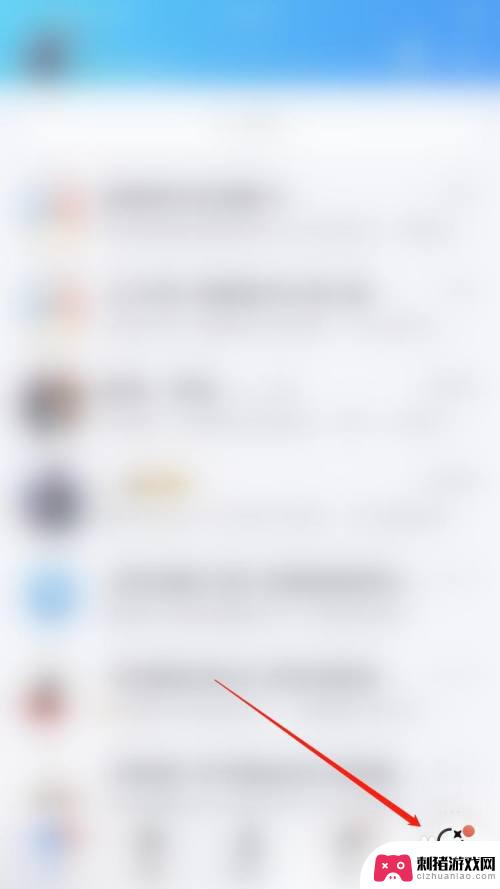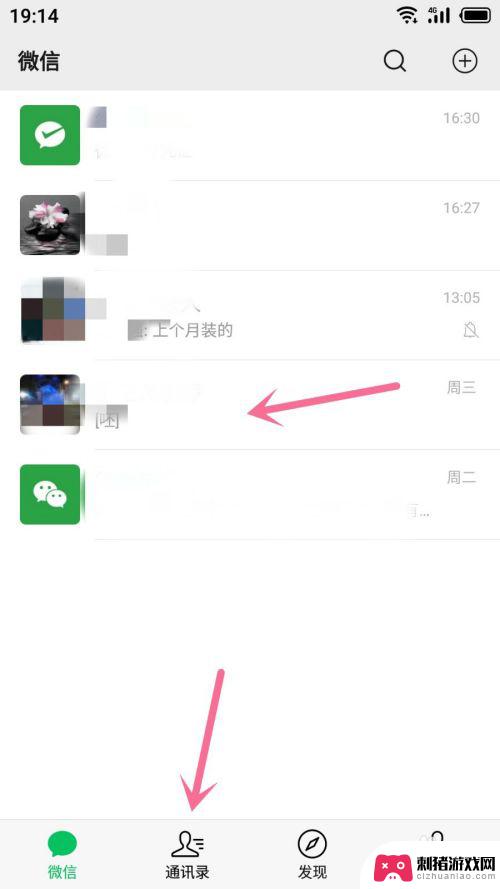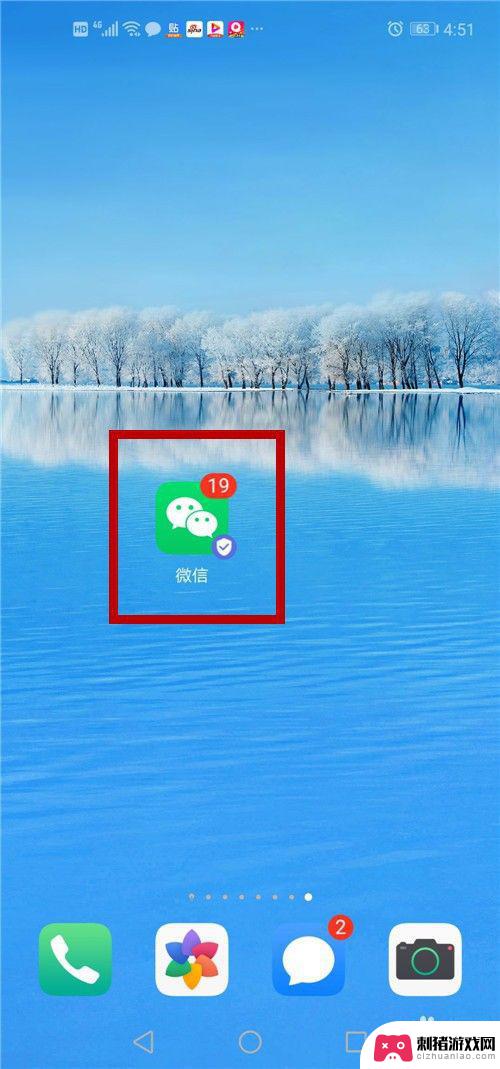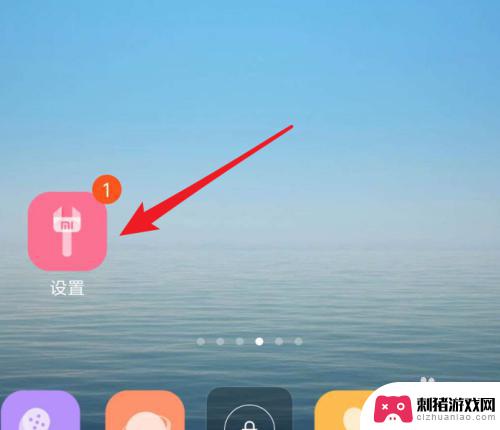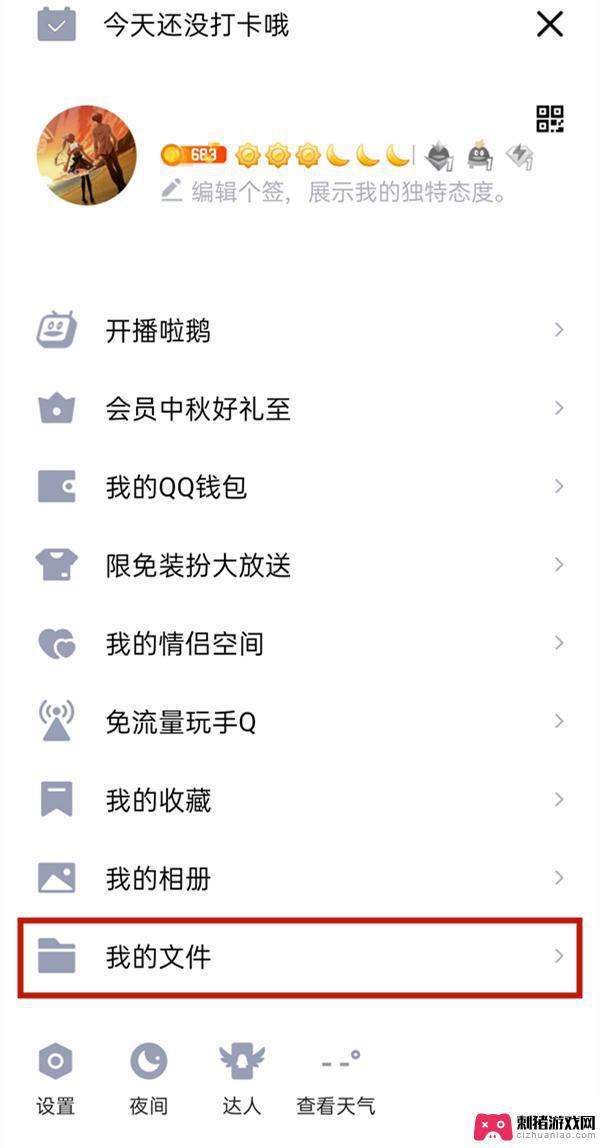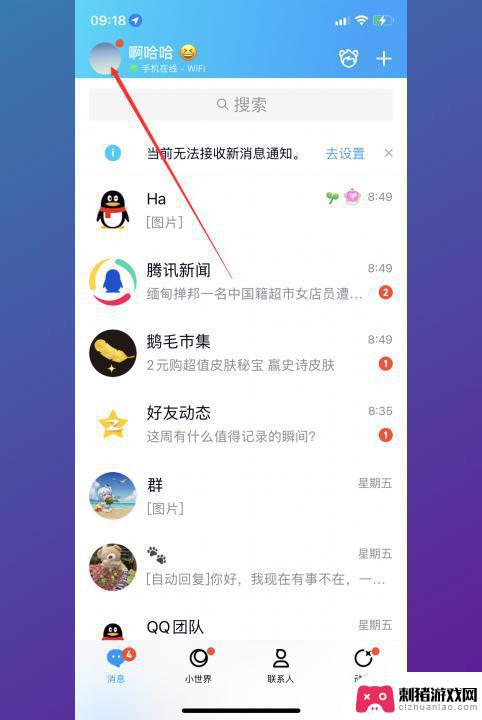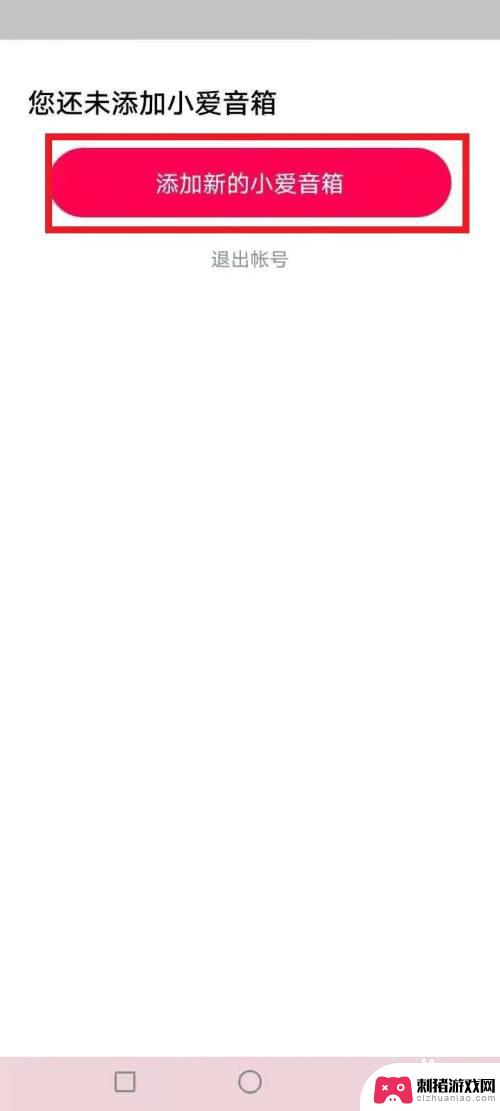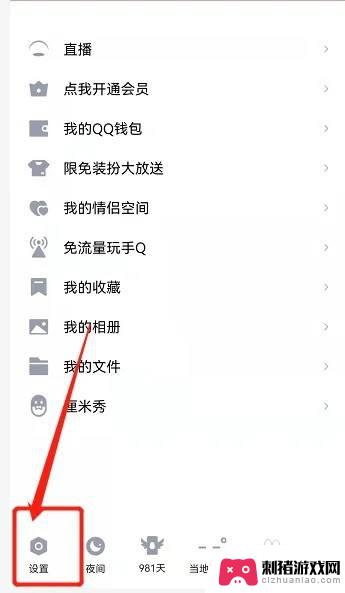苹果手机如何打开QQ语音 苹果手机QQ语音信息发送步骤
时间:2023-12-23来源:刺猪游戏网
随着现代科技的迅猛发展,苹果手机已经成为了我们日常生活中不可或缺的一部分,而在众多的应用程序中,QQ语音无疑是我们与亲朋好友保持联系的重要工具之一。如何在苹果手机上打开QQ语音,并顺利发送信息呢?在这篇文章中我们将为大家介绍苹果手机打开QQ语音以及发送信息的步骤,帮助大家更好地利用这一功能,方便快捷地与身边的人进行语音沟通。无论是聊天、交流还是远距离通话,QQ语音都能为我们带来更多的便利与乐趣。接下来让我们一同来了解一下吧!
苹果手机QQ语音信息发送步骤
操作方法:
1.首先,要做的就是要把手机QQ的语音功能打开。在“设置”——“隐私”——“麦克风”中把QQ的语音功能打开;
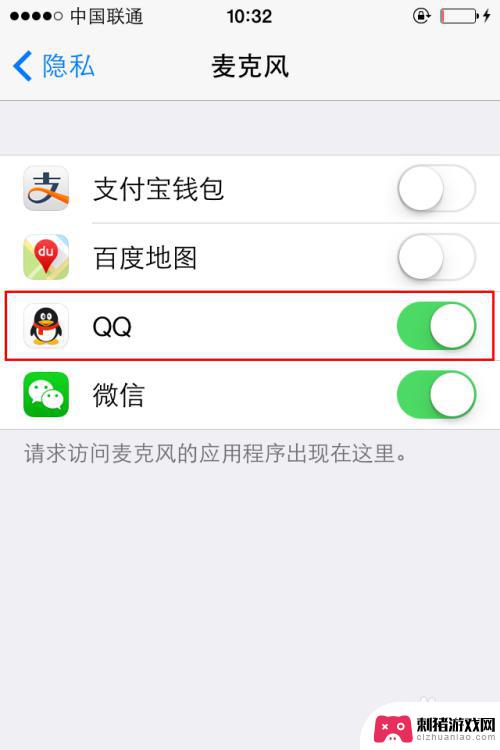
2.然后,手机QQ就可以发送语音了,找到好友的聊天窗口中;点击左下角;
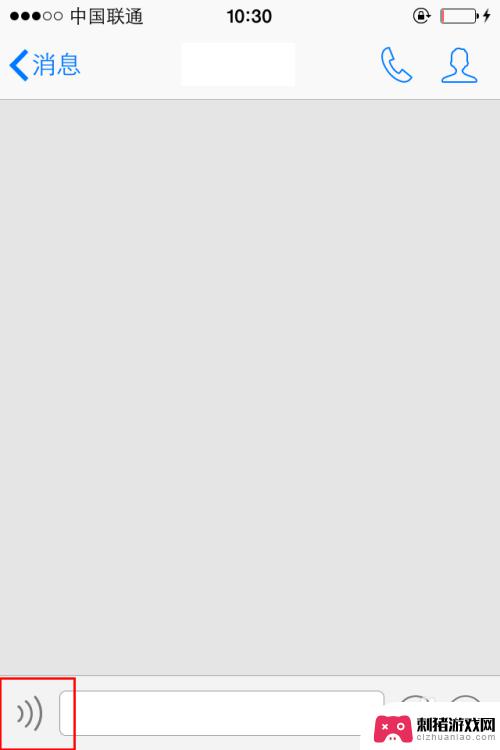
3.最后“按住说话”,先按住不放说话,说完之后再放开,就直接放松过去了
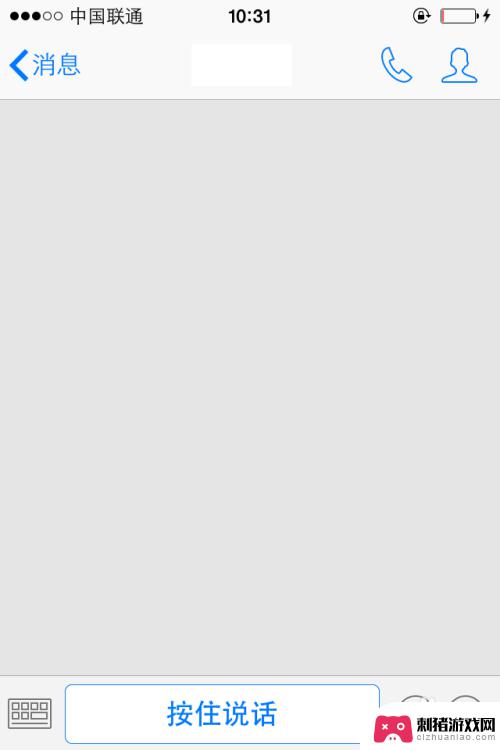
4.其实,还有你还可以语音通话。就像打电话一样,不过消费的是流量不是RMB,在你联系人的页面,点击右上角,那个小电话,就可以直接跟联系人语音通话了;而且还可以跟多人一起通话,比打电话还要强大。
5.多人语音,在手机QQ“消息”界面。点击上面的“通话”——“找人聊聊”,找多人一起语音,就像一起在聊天。
以上是关于如何打开QQ语音的全部内容,如果您遇到这种情况,可以按照以上方法进行解决,希望对您有所帮助。